📋 Outlook Add-In: Mehrere Konten (Multi-Account) hinzufügen und wechseln
Multi-Account-Funktionalität für Outlook Add-In
Ja, das Outlook Add-In kann mit mehreren Benutzerkonten, sogar von unterschiedlichen Servern, verbunden werden.
Dafür navigieren Sie: FTAPI > Benutzerkonten > Benutzerkonten hinzufügen.
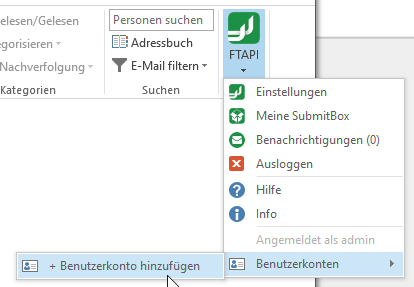
Bild 1: Benutzerkonto hinzufügen.
Primäres Benutzerkonto auswählen
Mit einem Klick auf eines der hinzugefügten Benutzerkonten wird automatisch versucht, sich damit im Outlook Add-In einzuloggen.
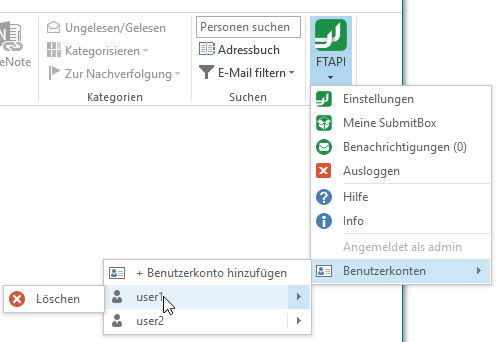
Bild 2: Benutzerkonto auswählen.
Benutzerkonto für E-Mail-Versand wählen
Mit dem Klick auf "Mit FTAPI versenden" Button erscheint ein Auswahlfenster, in dem sich das Benutzerkonto wählen lässt, mit dem die E-Mail verschickt werden soll.
Wenn die für das Benutzerkonto hinterlegte E-Mail Adresse der E-Mail Adresse des Outlook Accounts gleicht, mit der die E-Mail verschickt wird, wird automatisch dieses Benutzerkonto verwendet.
Diese Funktion lässt sich in den Einstellungen des Outlook Add-Ins deaktivieren (FTAPI-Konto automatisch auswählen), damit auch in diesem Fall das Auswahlfenster erscheint.
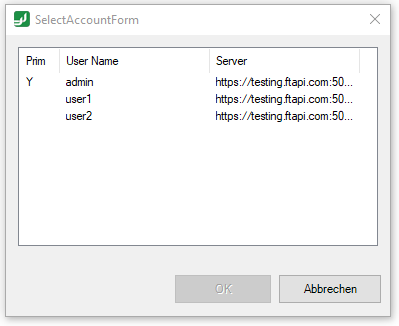
Bild 3: Benutzerkonto für E-Mail-Versand wählen.
